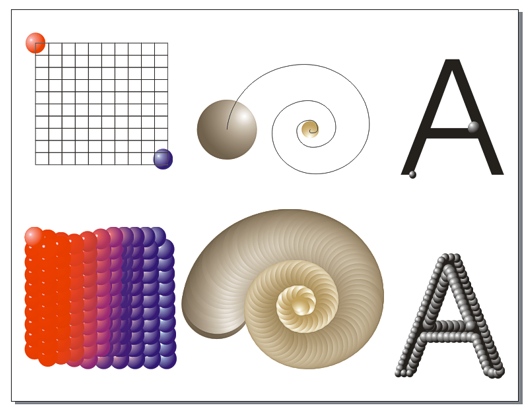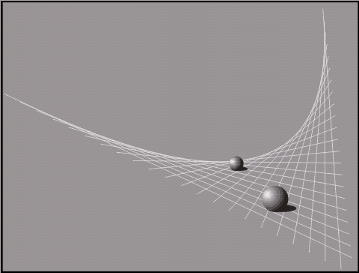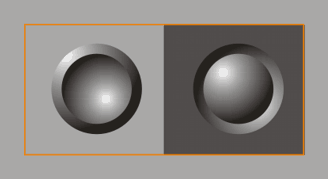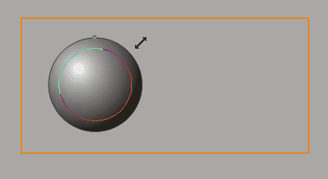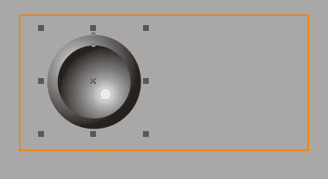Citar:
Pasa de que lo uso como dice en el manual y segun tu esa es la herramienta pero otro deberia ser el resultaod ocmo dice el manual osea este,
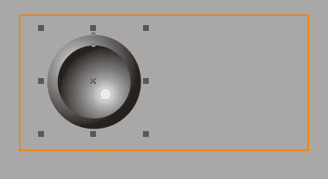
Pero mi resultado es que desaparece toda la imagen cuando uso la opcion que me dices... tendra que ver algo mi version de corel draw ?¿?
No, ha funcionado igual en todas las versiones de CorelDRAW. Supongo que en lugar de apretar el boton derecho del mouse estas apretando el boton izquierdo. Igual puede hacerse de muchas formas segun tu grado de experiencia. Por ejemplo:
1 - Dibuja un circulo (F7)
2 - Aplicale un relleno degradado radial (F11)
3 - Haz un duplicado (signo de + del teclado numérico)
4 - Reduce el duplicado. Si mantienes apretada la tecla Mayusculas, se reducirá centrado, pero si no lo haces centrado, selecciona ambos y aprieta C y E para centrarlos.
5 - Gira 180 grados el circulo interior.
Otra forma de hacerlo:
1 - Dibuja un circulo (F7)
2 - Aplicale un relleno degradado radial (F11)
3 - Abre la persiana de Transformaciones / Escala (Alt+F9), elige 80% en ambas proporciones, y haz click e "Aplicar a duplicado"

4 - En la misma persiana de Transformaciones / Rotar (Alt+F8) giralo 180 grados
Como ves, hay muchas formas de hacer un mismo efecto, y no es que una sea buena y otra mala, cada cual lo hace de acuerdo a su forma de trabajar.
En cuanto a lo del libro, no puedo ayudarte pero si deseas aprender a dominar CorelDRAW desde cero hasta nivl experto, te recomiendo los Trucos de Juan Izquierdo:
http://www.corelclub.org/86-trucos-para-coreldraw/
es mucho mas completo que la mayoria de los libros que puedas encontrar y aunque parezca que es demasiado breve realmente es mucho mas completo de lo que pueda aparentar.